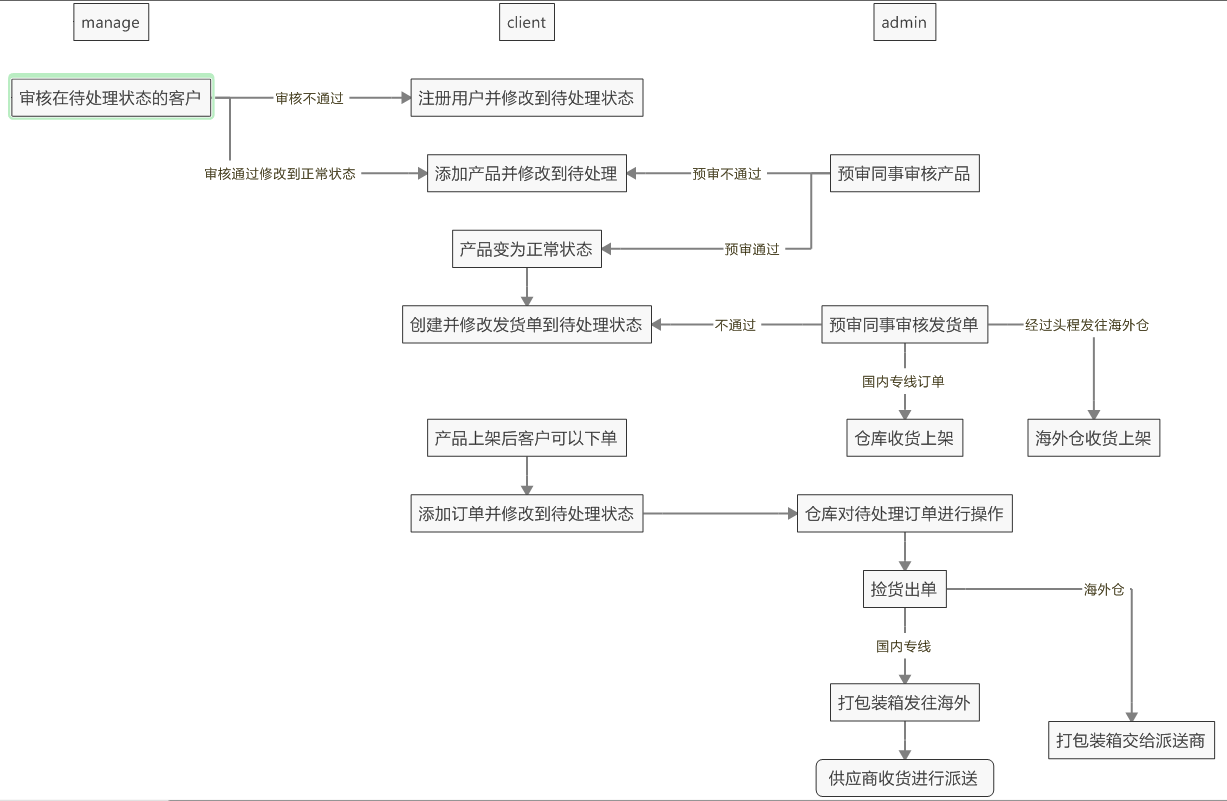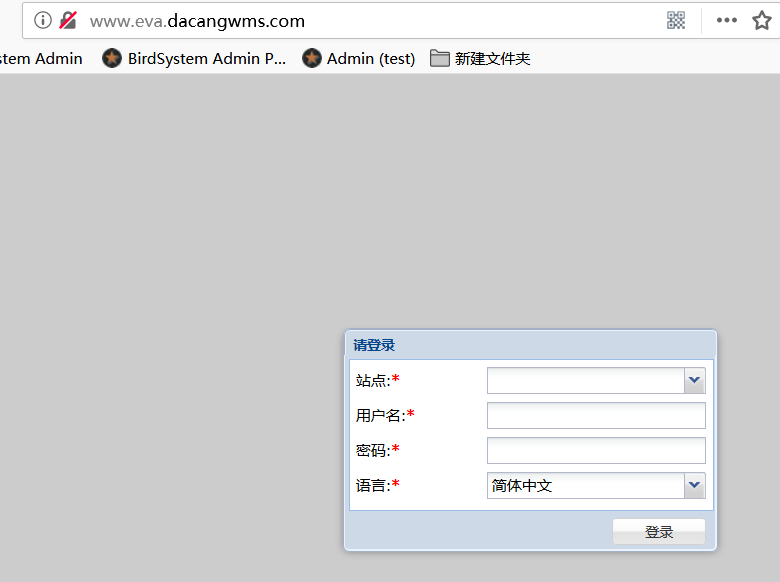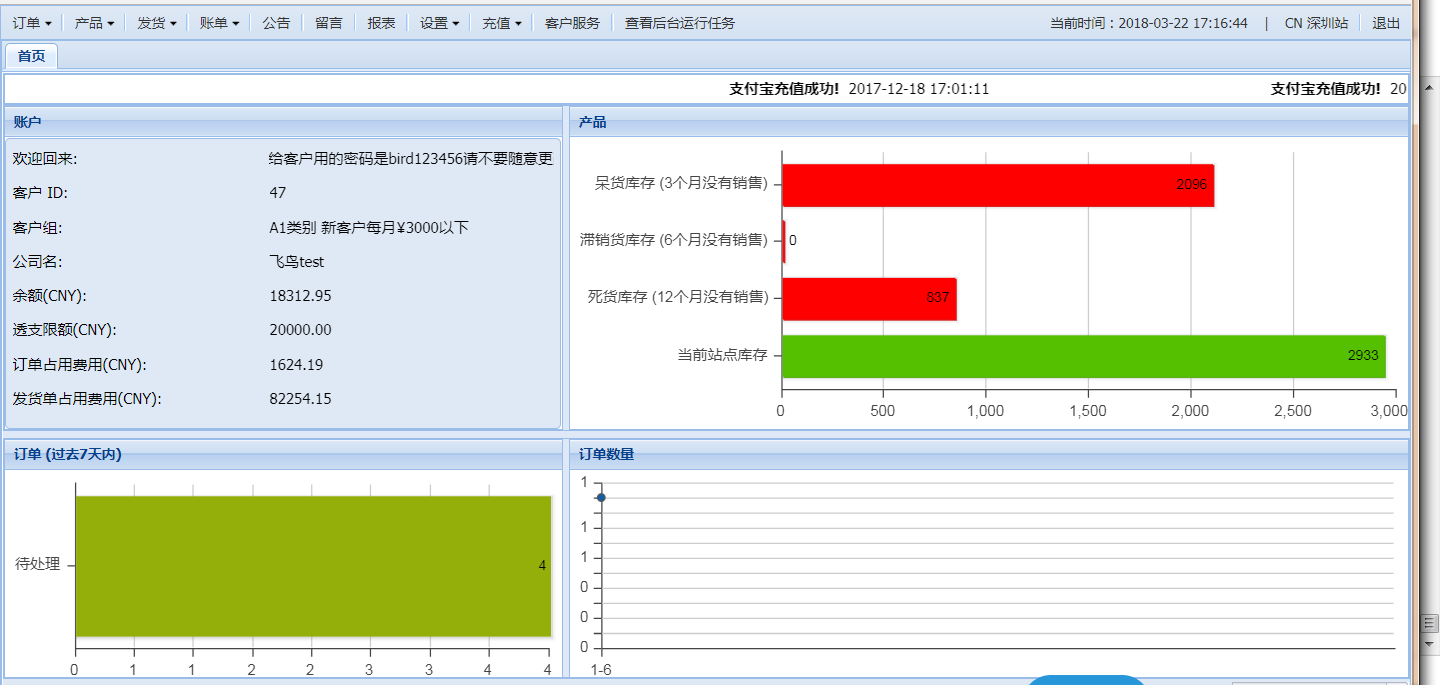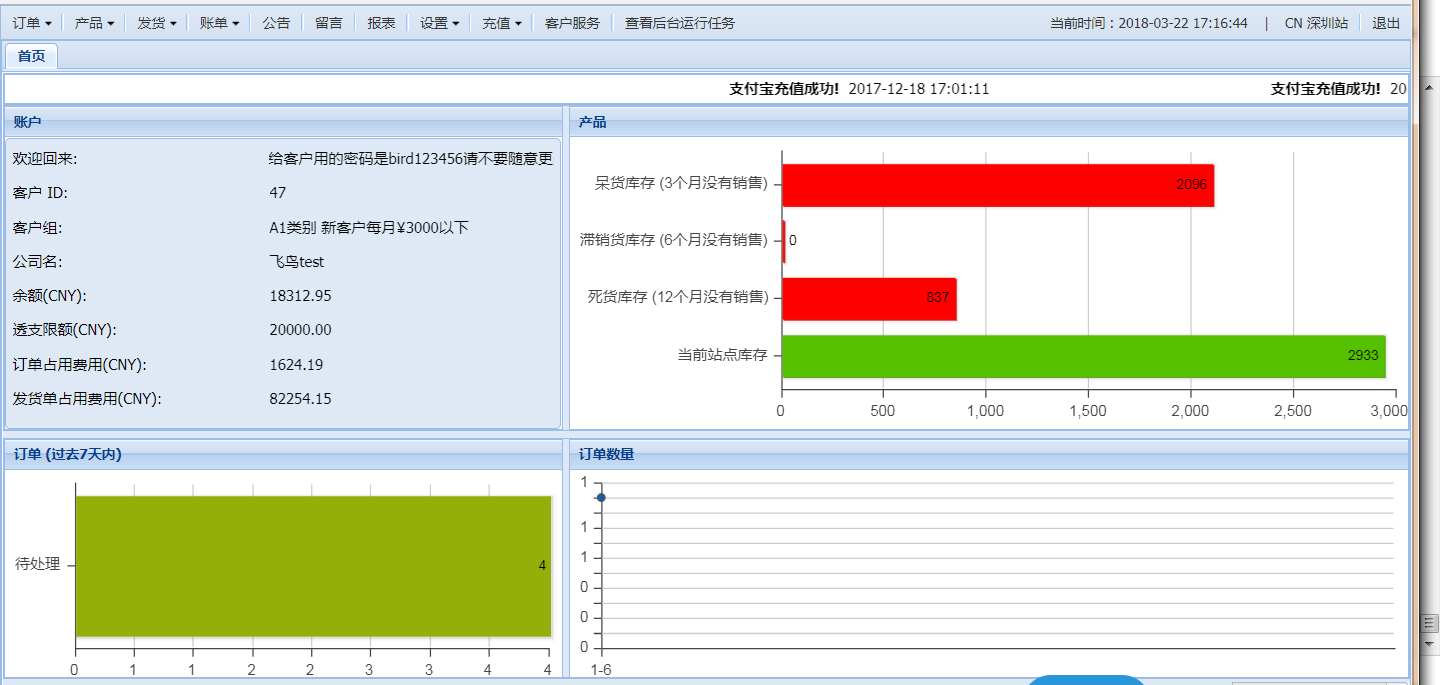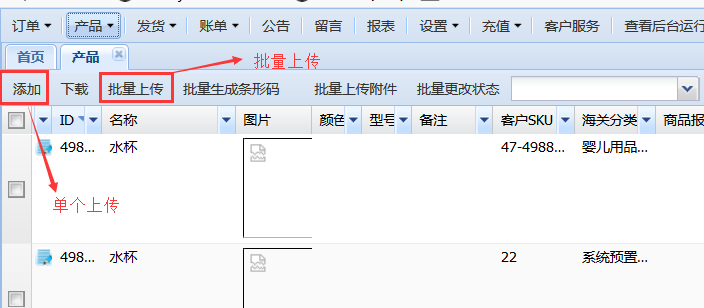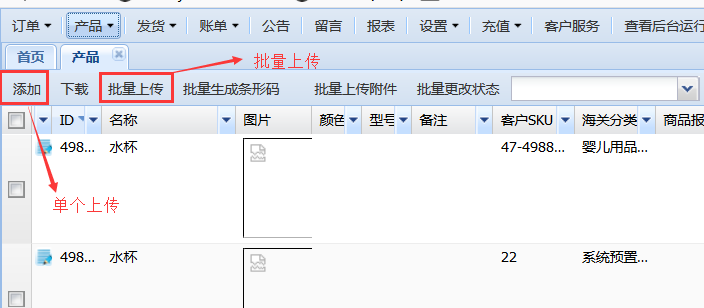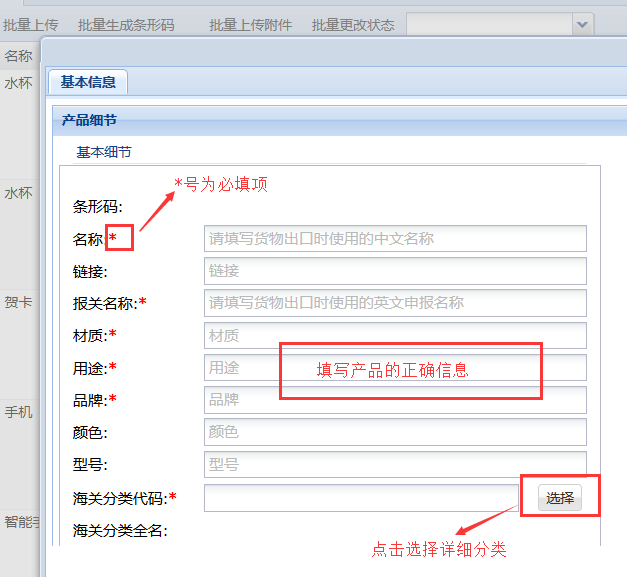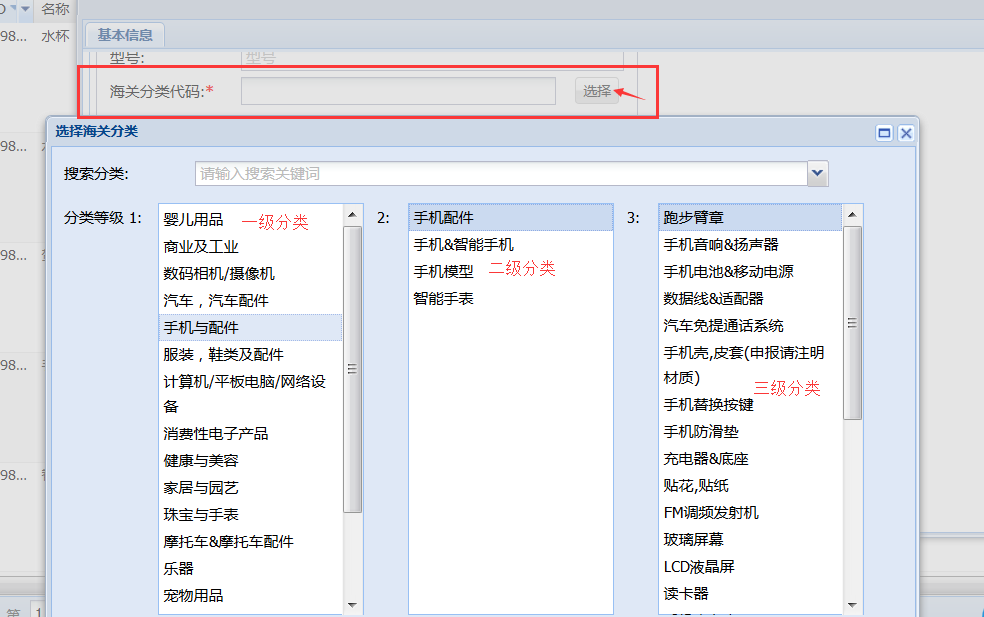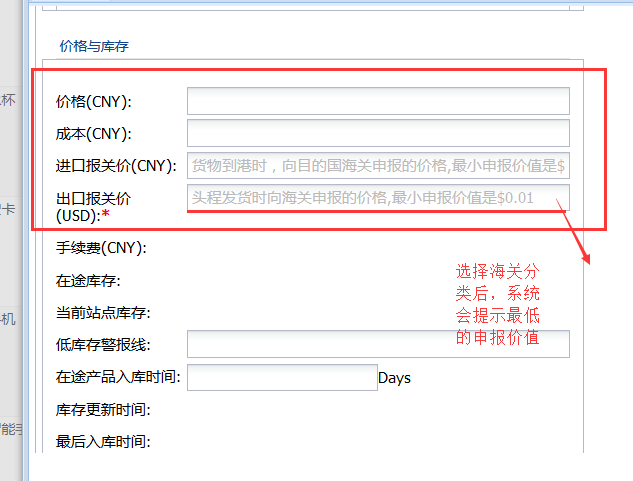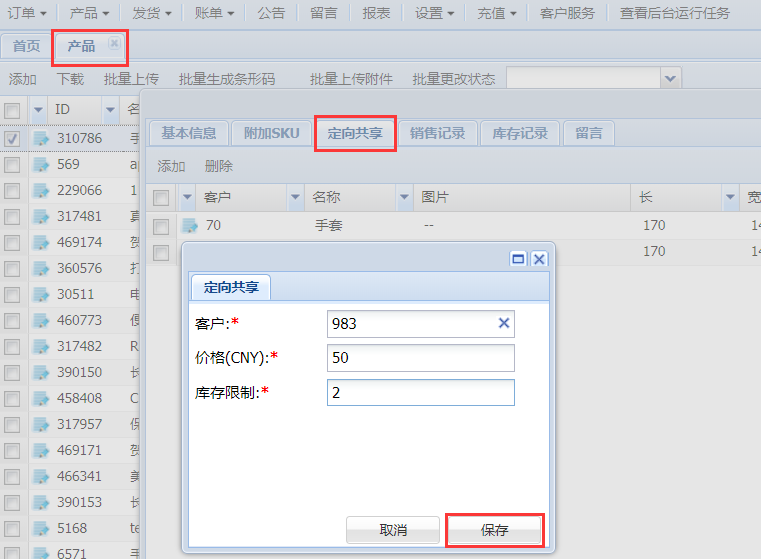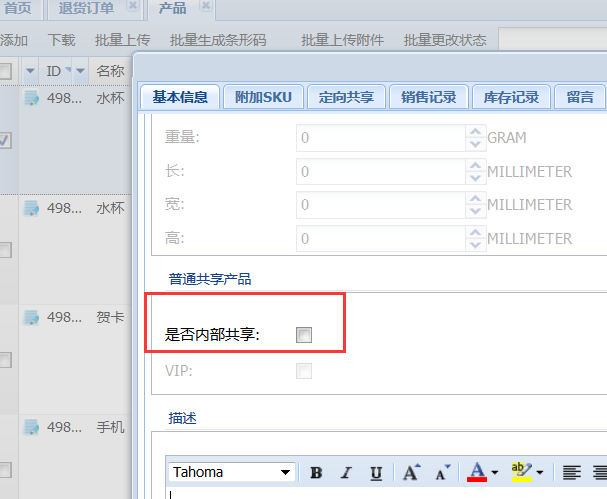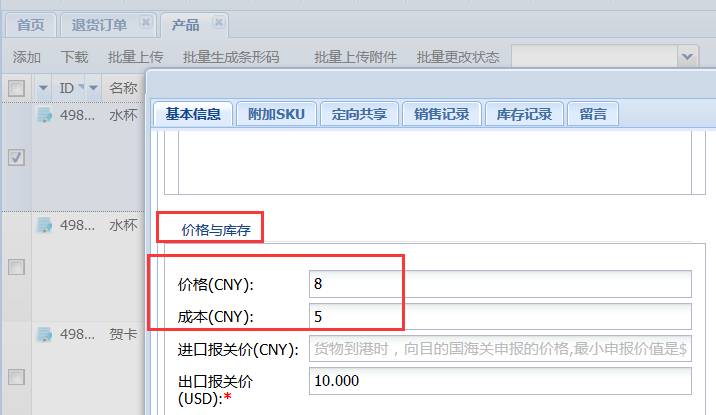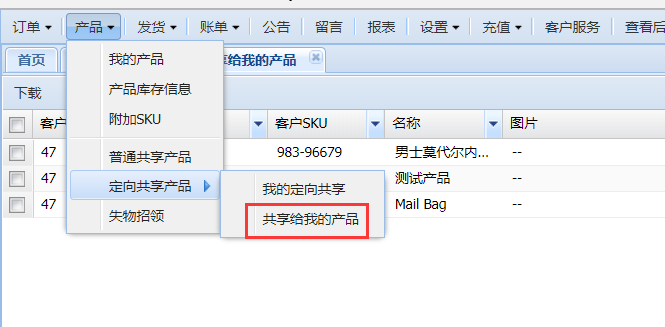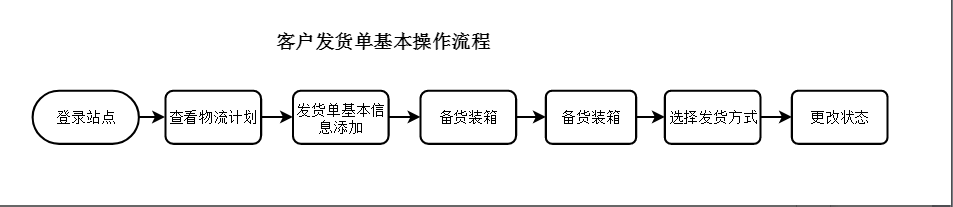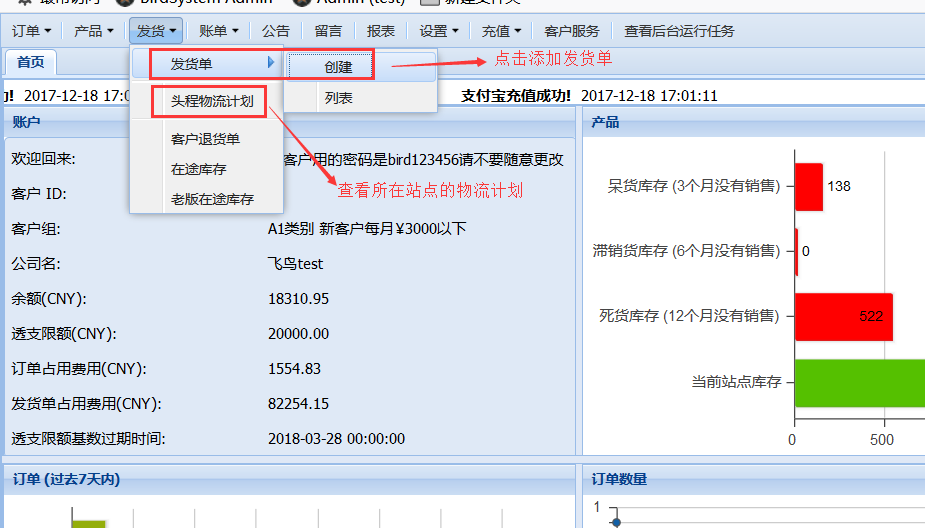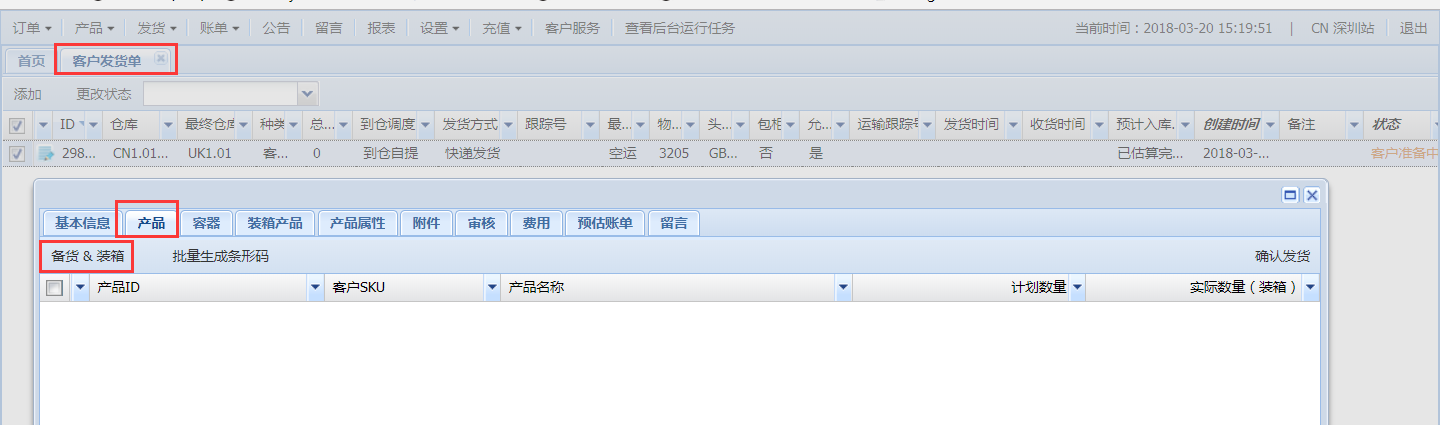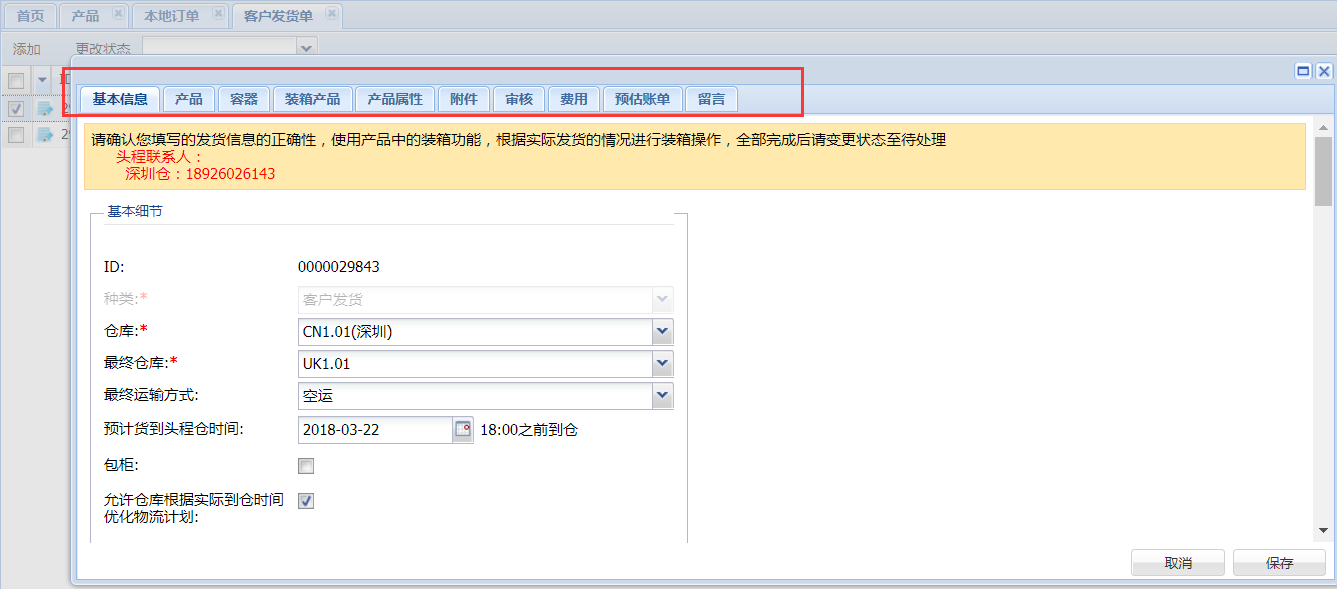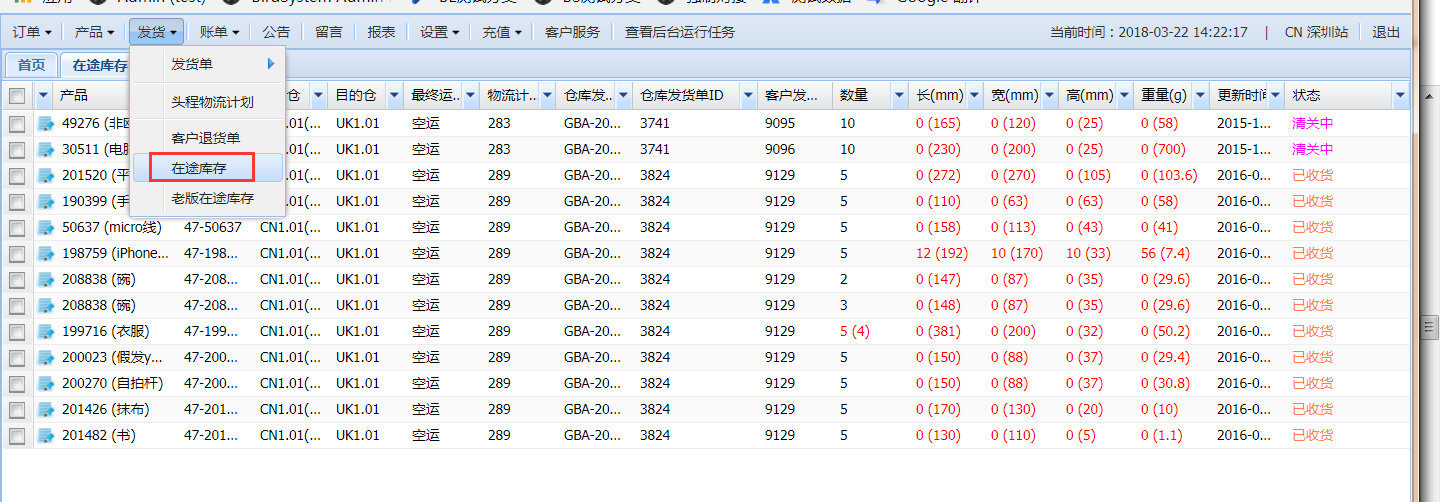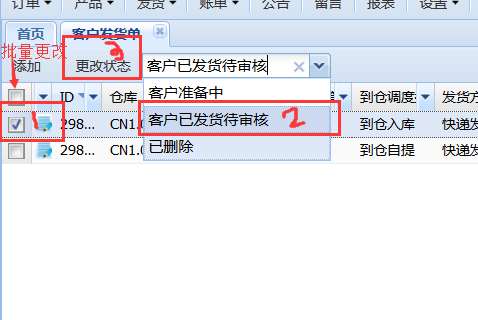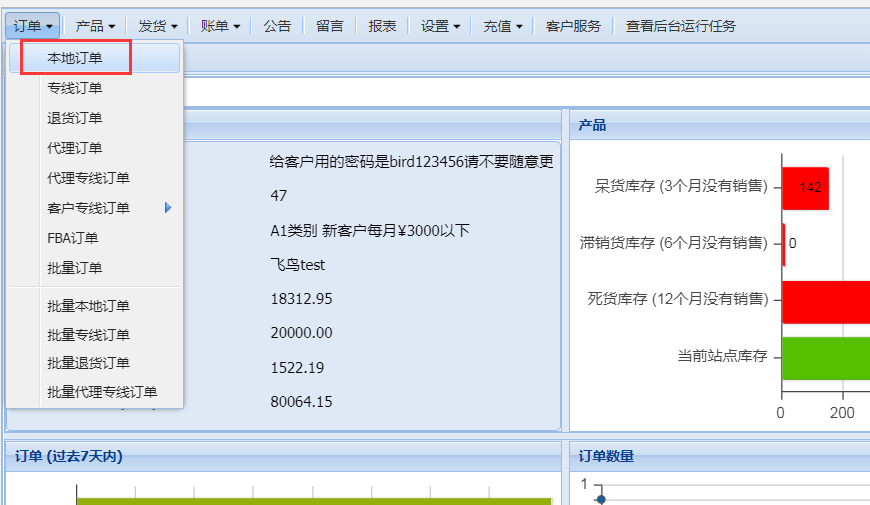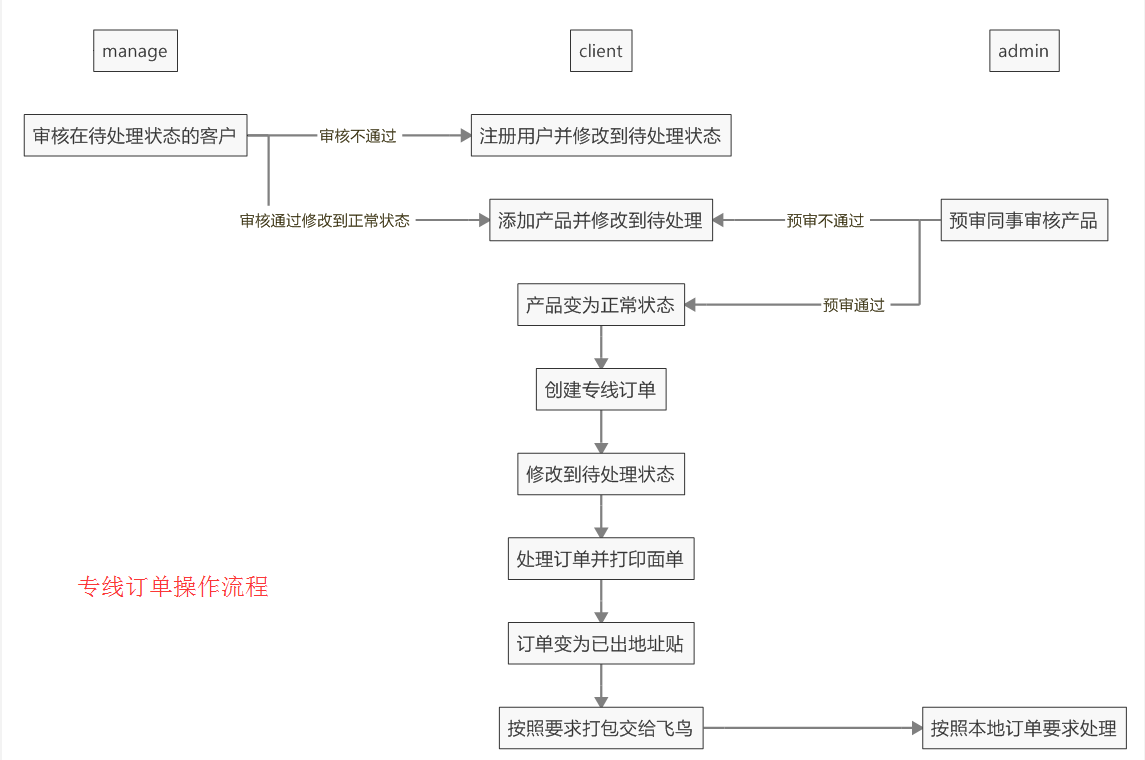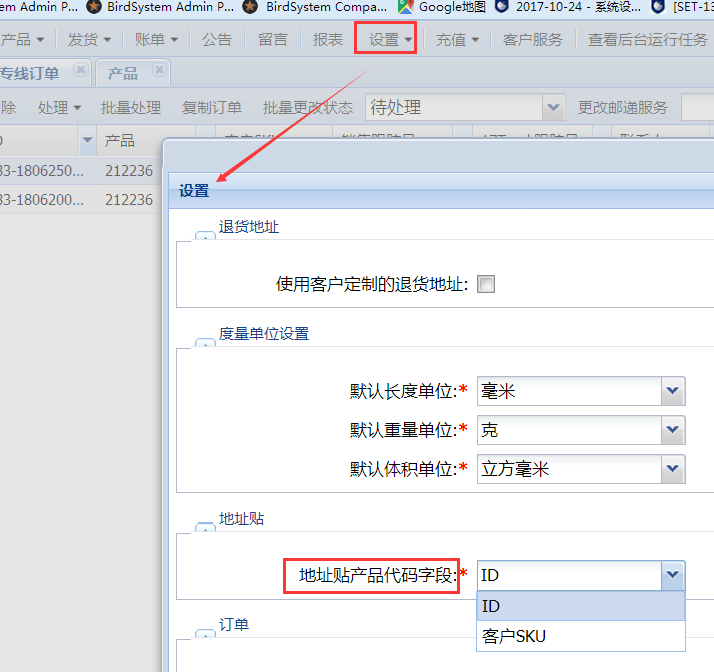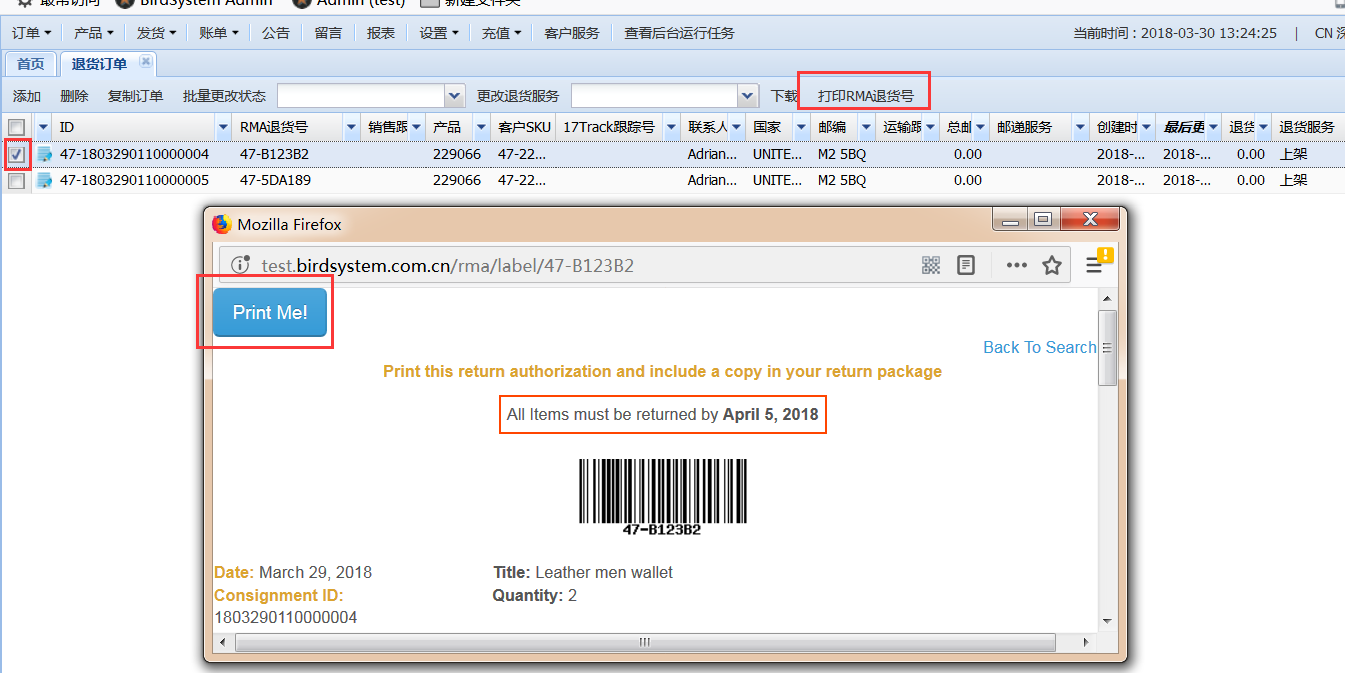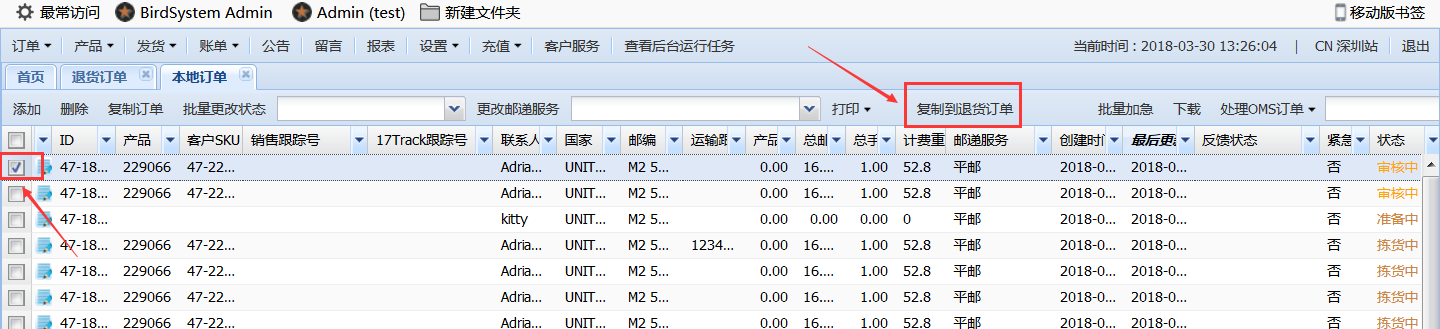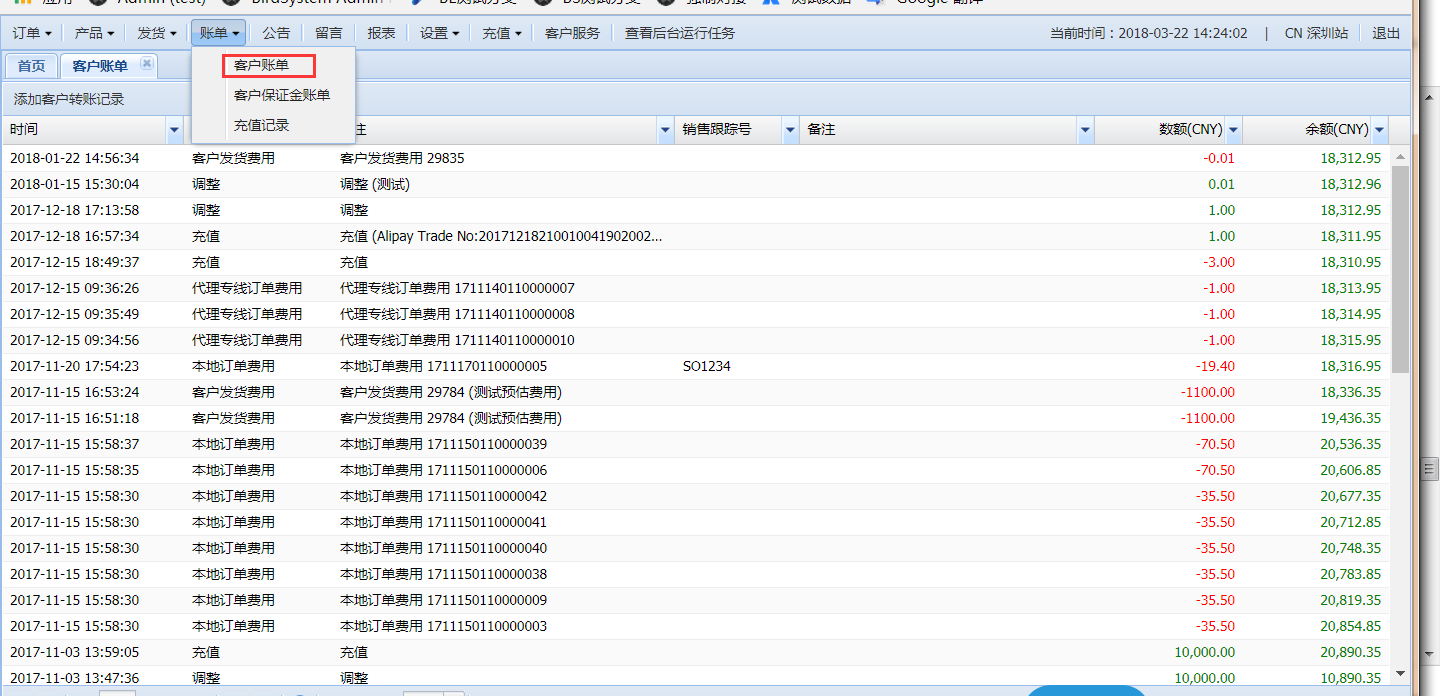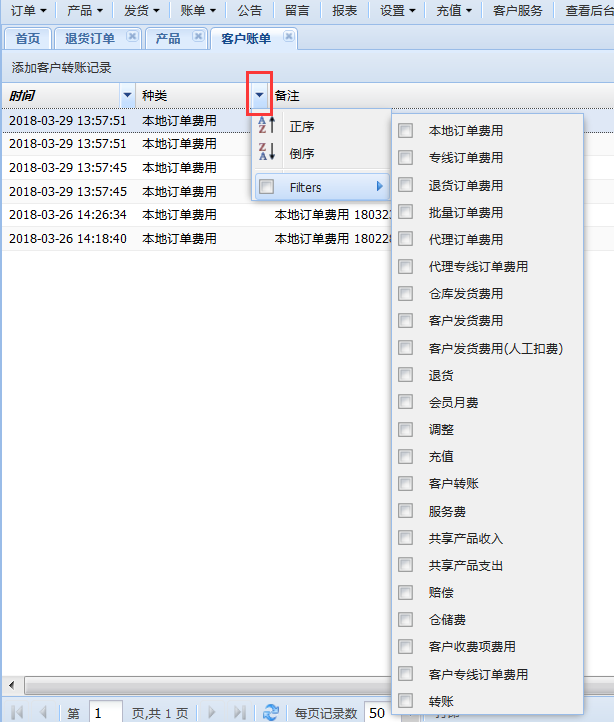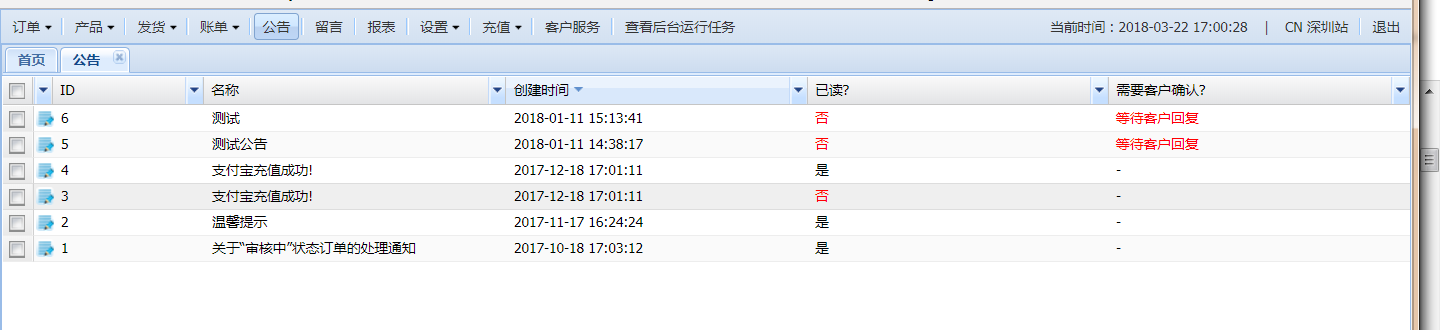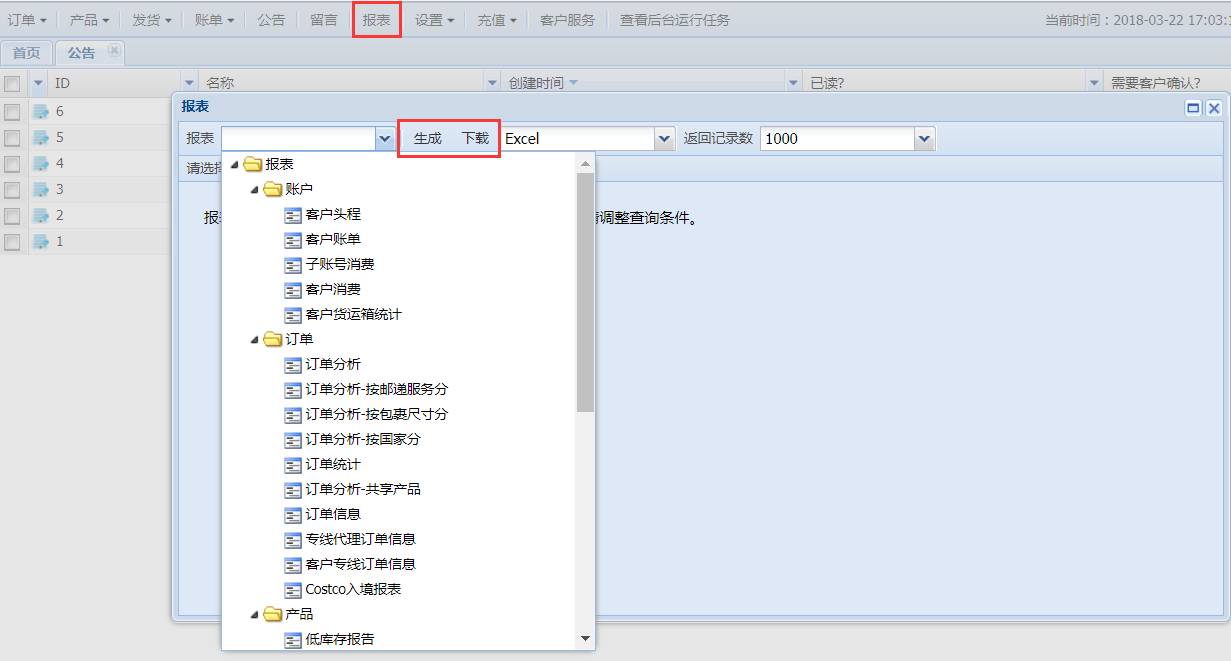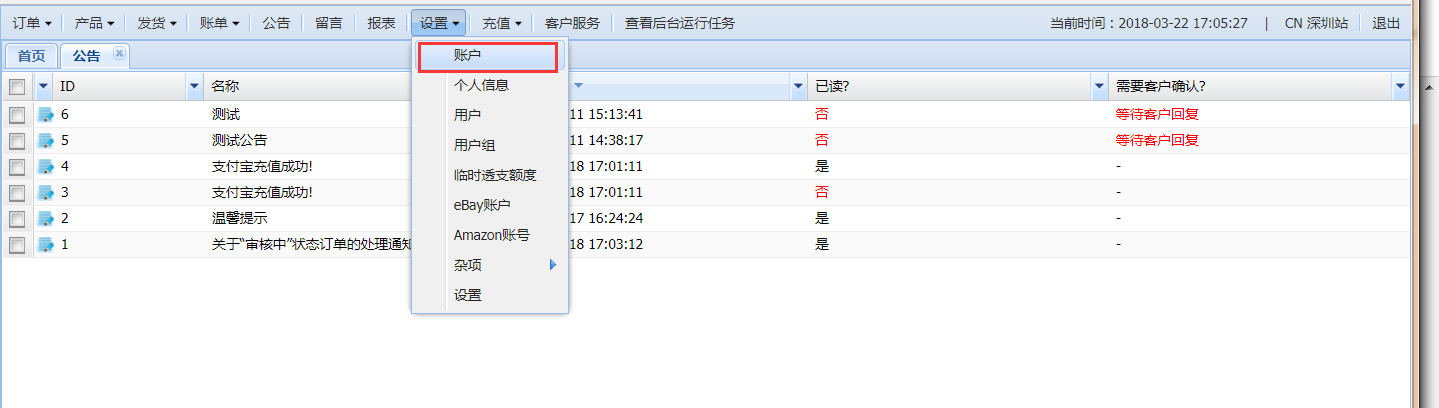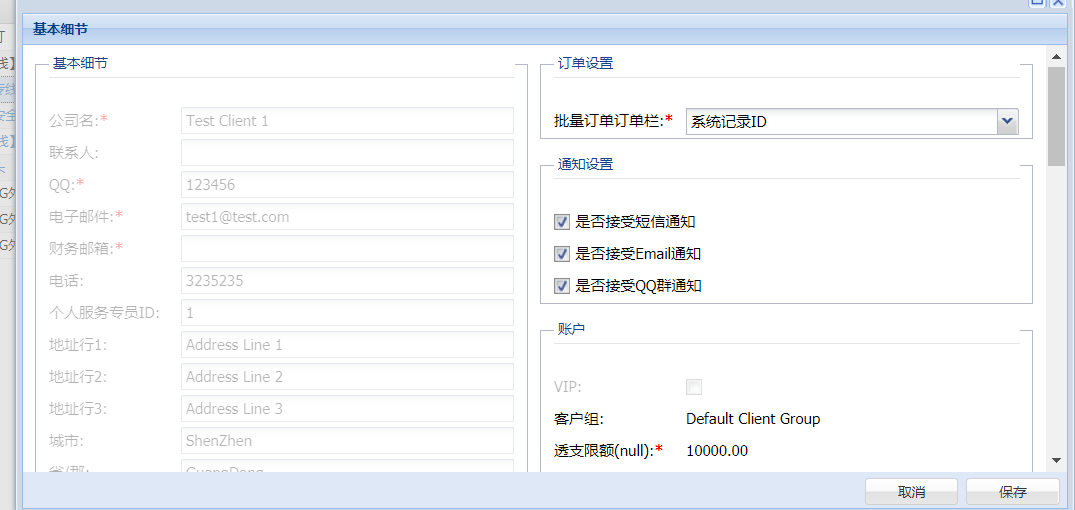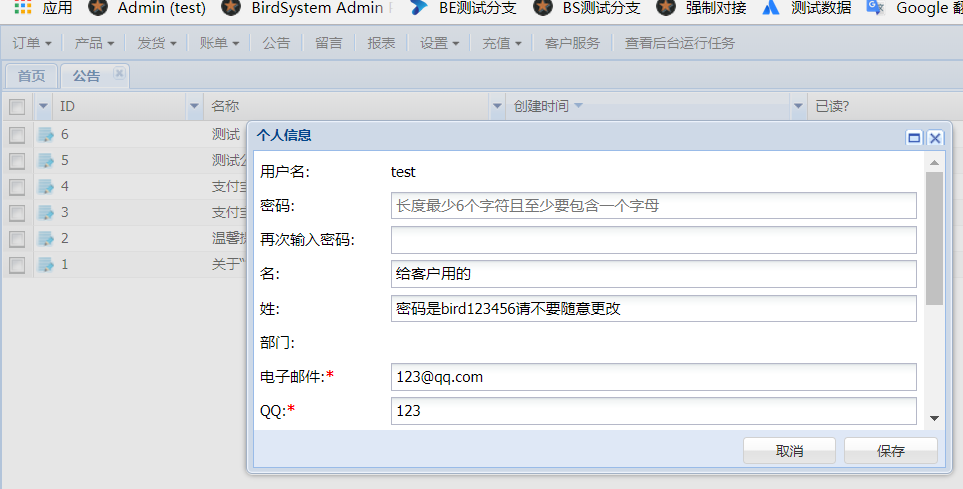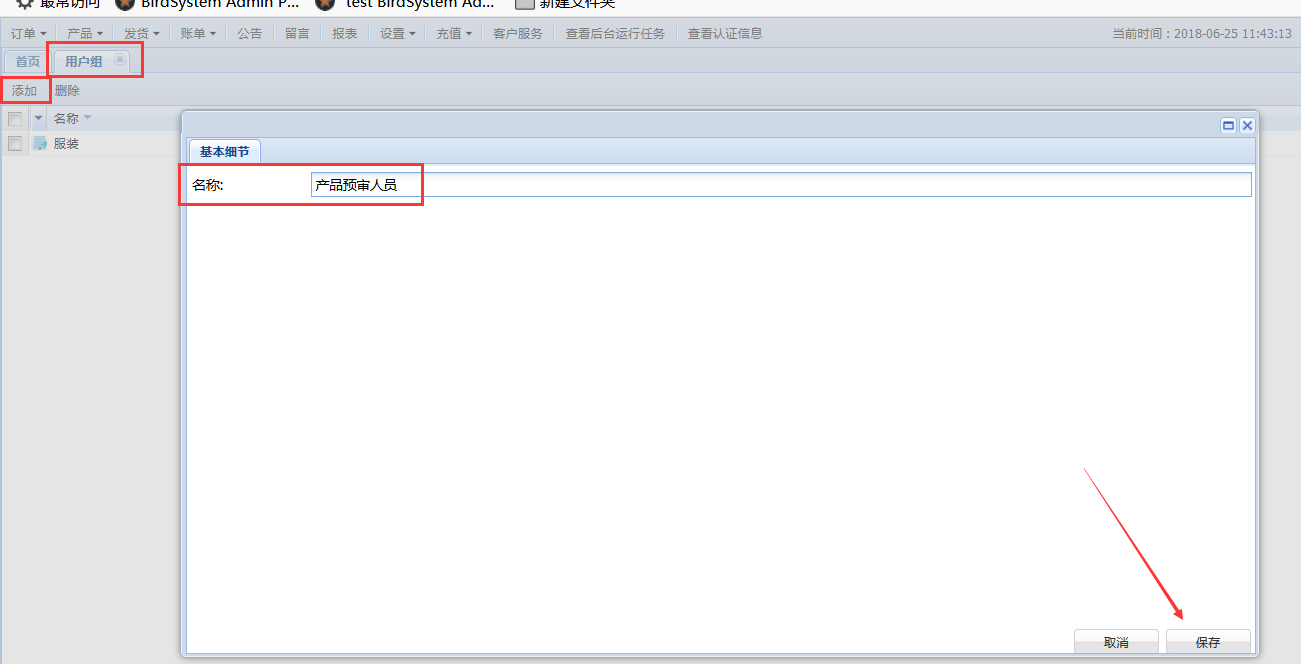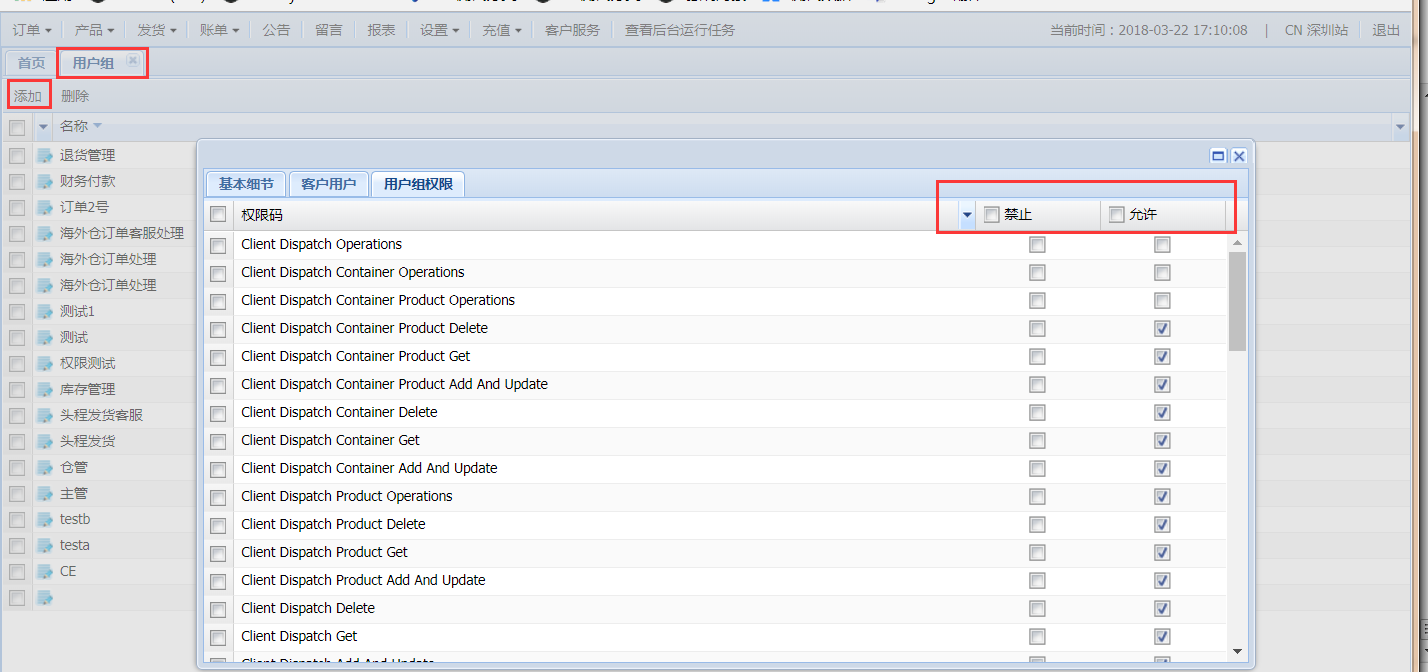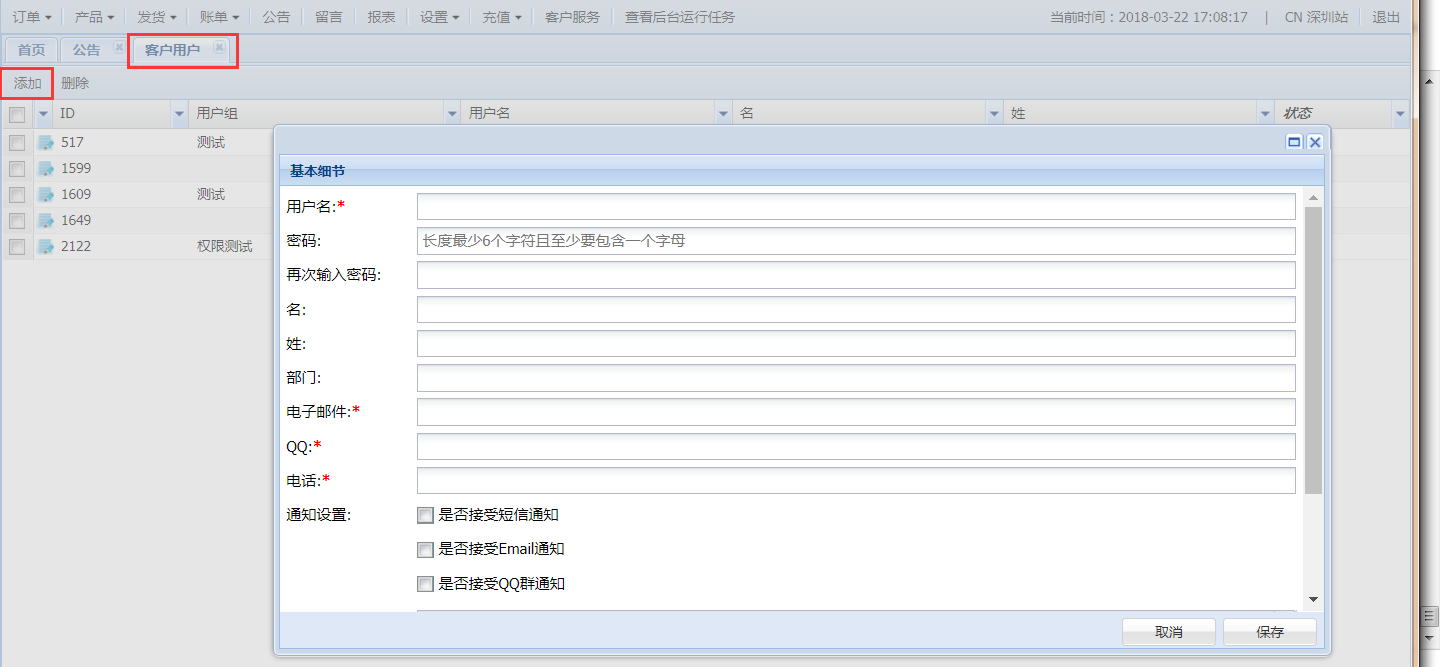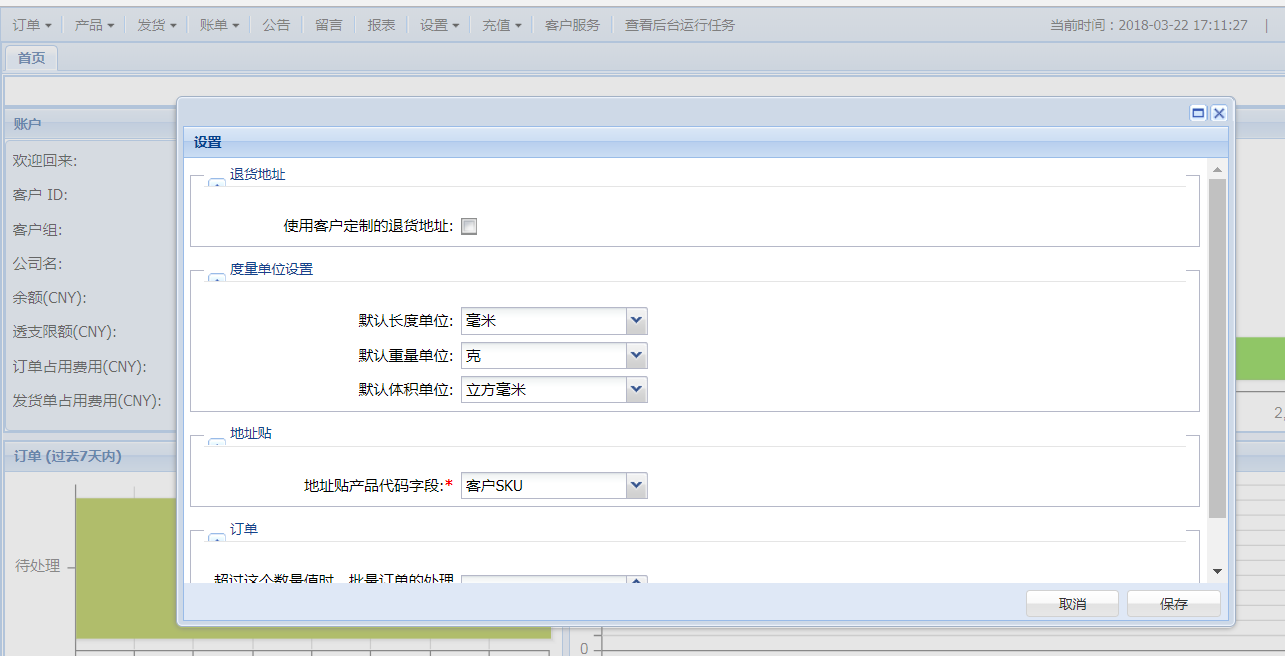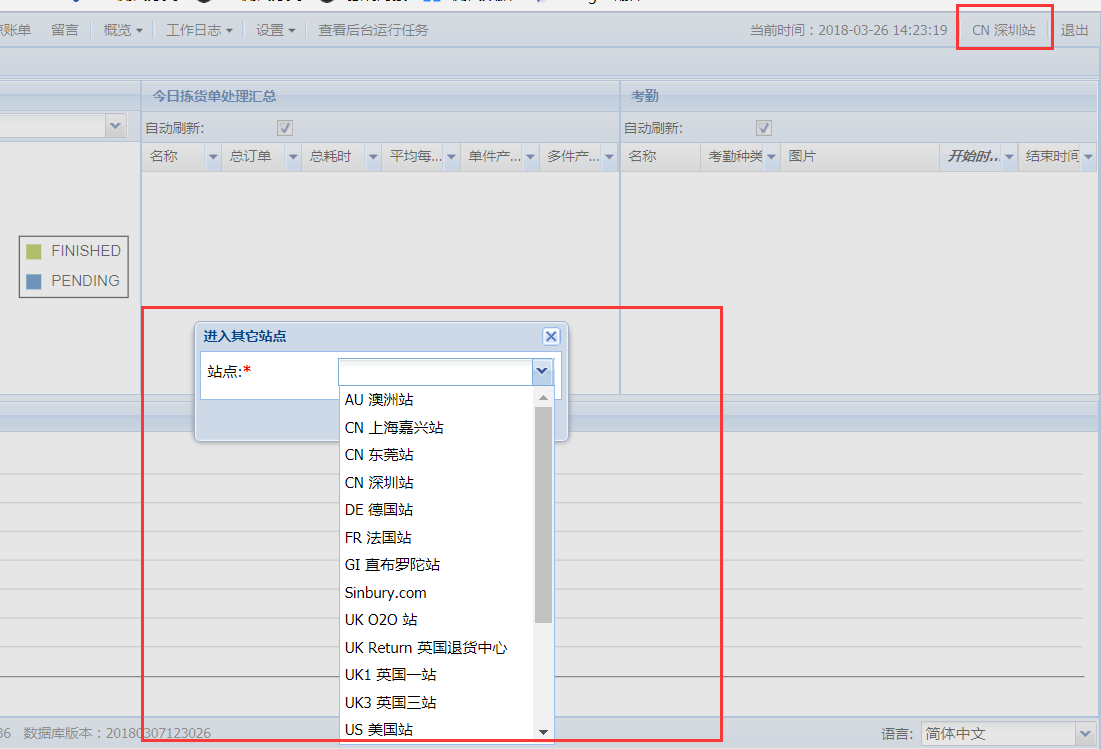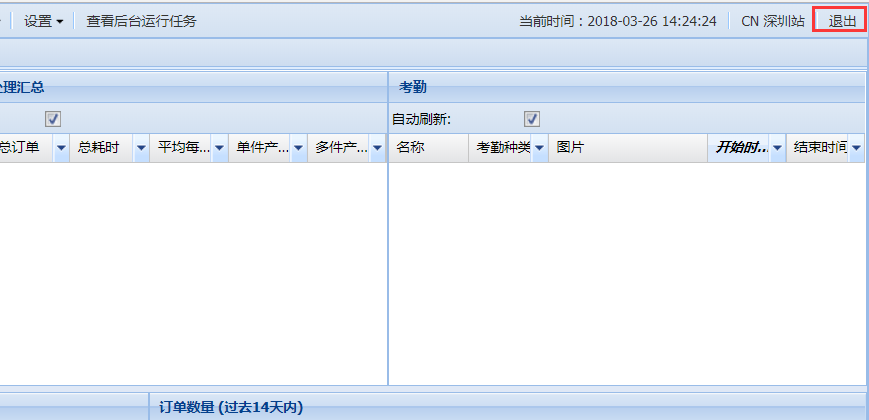| Table of Contents |
|---|
首页:客户端操作流程图:
一、客户端:
进入httphttps://www.xxx.dacangwmsbirdsystem.com/admin输入client账号和密码进行登陆。
进入客户端首页:
...
订单模块:统计了7天内待处理的订单。
订单数量:统计了当天的订单数量。
二、产品篇:上传产品及审核
2.1:我的产品—上传产品:
单个上传产品:点击添加
海关分类代码”分三级,每一个对应的海关分类系统会设最低出口报关价,如无对应产
品分类选项或者您觉得不符合您的实际情况,请联系飞鸟客服。 海关分类代码”分三级,每一个对应的海关分类系统会设最低出口报关价,如无对应产品分类选项或者您觉得不符合您的实际情况,请联系飞鸟客服。
批量上传产品:点击“我的产品”—批量上传—下载模板文件。
...
1)审核通过,产品状态变为【正常】 状态,客户可以正常上传发货单(如产品状态为非正常状
态,系统不支持上传发货单)。
2)审核不通过,预审人员会把状态改为【有问题】 ,客户需改进产品并重新提交相关信息,确
认无误后将产品状态改为【需再次检查】 等待预审人员重新审核
2.2.共享产品:
2.2.1.定向共享产品:
指共享客户将自己的产品共享给指定的客户,并且指定价格与共享的库存数量。
进入产品详细信息页面—设置共享客户以及价格和库存限制
添加后一个产品可以共享给多个客户。
2.2.2. 普通共享产品:在新建产品时,勾选‘是否内部共享’ ,此时所有飞鸟客人都能看到您的这个产品。此时【价格】 为必填选项,即您产品想要共享的价格
共享给我的产品:在这里可以查看其它客户共享给你的产品。
三、客户发货单:基本操作流程:
点击发货—发货单—创建
点击【创建】 选项后,出现【基本信息】 页面,客户需完成发货单基本信息的填写,含仓库、
最终仓库、运输方式、预计发货时间、到仓调度类型、 VAT号(可通过下拉来选择您的Vat税号),系统会根据时间匹配合适的物流计划。
...
方式B:
添加产品——选择产品栏,点击【备货装箱】。
点击【备货与装箱】 之后,会出现以下页面:下载装箱单模板。
...
双击打开发货单。
在途库存:可查看已经发出的产品状态。
产品:即此发货单中装入的产品,有产品名称和数量。
容器:装产品的容器(箱)的基本信息。
...
创建完成后,更改发货单状态—客户已发货待审核,待飞鸟预审部进行发货单预审。
四:订单篇:
4.1.本地订单:手动添加订单(货在哪个仓库,就在哪个仓库下单)
添加订单:点击添加—选择邮递服务,添加其他信息,可在地址薄中添加选择联系人。
...
新建订单状态默认:准备中。若检查无误,将订单状态修改至可出货状态“待处理” ,只有状态在待处理的订单,仓库人员才会进行处理
4.2.上传批量本地订单:点击订单——批量本地订单——上传
1:系统的模板导入 2:第三方ERP软件API导入
...
注:因地址错误,缺货等其他原因导致无法发出的订单,状态会变更为审核中。客户可以在订单备注里查看原因。
*客户应每天检查本地订单中是否有审核中的订单。
审核中的订单,处于无法修改的状态。七天后会自动删除。若订单需再次发出,请重新下单
订单状态解析:
准备中:表示订单处于准备状态,此时订单内所有信息都处于可编辑状态。
待处理:订单内容已填写并核实无误,等待仓库处理拣货。 此时订单内所有信息处于不可编辑状态。
待拣货:等待仓库人员拣货。
拣货中:仓库人员正在拣货。
处理中:仓库人员在打印、贴地址贴等操作。
审核中:订单因地址错误、缺货等原因无法发出,具体请见订单备注。此时订单内所有信息处于不可编辑状态。若需重新发货,必须重新下单。
已完成:订单已经处理完毕。 此时订单处于不可取消发货状态。
已取消:订单已经取消。
已删除:订单已经删除。
*注:1. 仓库工作人员只会处理【待处理】 状态的订单。
4.3 专线订单
1.添加专线订单(只需要产品数据和状态正常,不需要在飞鸟有库存),在界面中未找到专线订单选项请联系飞鸟客服
...
注意!当需要按照客户SKU处理订单的时候,请在设置→设置中将地址贴代码字段修改为客户SKU,如下图所示
五、退货订单操作:
进入退货订单操作界面:点击添加,下拉选择退货服务、邮递服务,填写退货信息。
...
选中刚生成的退货订单,点击右上的打印RMA退货号(退货地址在此处查看),把RMA号或者页面提供给买家,让买家打印或在内外包装上备注RMA号退回。
也可以从本地订单里直接复制到退货订单。
六、账单:费用查询
查看自己账户的余额明细。所有费用明细,均会在系统的账单栏目,请在账单栏目查
看,并可根据种类进行筛选。费用币种以发货单设置的起始国或目的国对应的币种扣除
七、公告:
可查看管理人员发送给您的通知以及温馨提示。
八、报表:
可查看和下载账户,产品,订单,发货单所有明细。
九、设置:
9.1.设置—账户:
查看或修改自己的账户信息。
9.2.设置—个人信息:查看或修改个人信息,如:用户名、邮箱、姓名。密码等。
9.3.设置—用户组:添加用户组后可以给自己的用户设置用户组,并设置权限。
9.4.设置—用户:
在创建好所需的用户组后,就可以实际新建
每个操作用户,添加后可用添加后的用户名和密码登录客户端。
用户组:勾选该用户所在的用户组;
状态:状态为正常,才能保证用户正常操作,一旦选择停用,将无法继续正常操作;
填写好后,请点击保存。用户信息正式可用
填写好后,请点击保存。用户信息正式可用
9.5.设置—设置:可用于修改退货地址、单位。地址贴等。
十、查看后台运行任务:
在这里可以看到批量本地订单的处理情况。
十一:点击站点处,可以进行切换站点操作。点击退出,会退出当前账号。